C语言学习1--------Visual Studio集成开发环境的搭建
- 适合初学者适用集成开发环境
- 下载 Visual Studio 2019
- 安装 Visual Studio 2019
- 安装工作负载为C++
- 自定义安装位置
- 激活 Visual Studio
适合初学者适用集成开发环境
建议初学者适用最新的——Visual Studio 2019为集成开发环境。
部分学校可能正在适用——VC++6.0,全称是Visual C++6.0。在当今的角度来看,VC++6.0已经比较古老,几乎没有公司会以VC++6.0作为开发环境进行开发了。
可能有些人认为Visual Studio太过庞大,并且项目组织较为复杂,不太适用于初学者。
但是,初学的时候没必要把所有的功能和用法都学会,且使用Visual Studio 2019是不会带来学习负担的。
Visio Studio被部分程序员们戏称为宇宙第一集成开发环境,可见其他的功能之强大和在程序员心中的分量之重。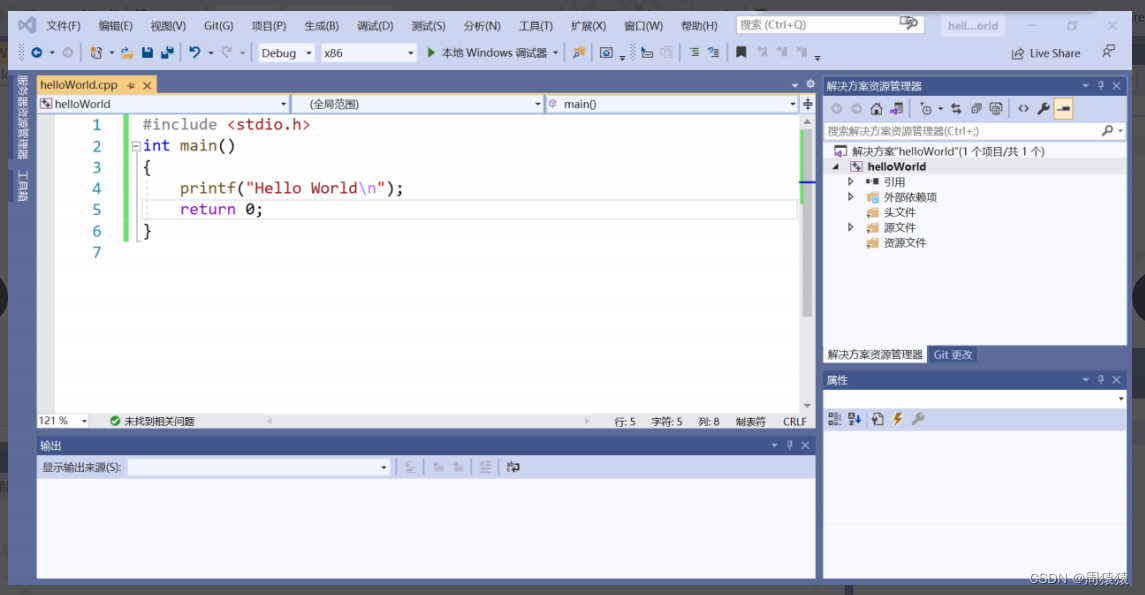
下载 Visual Studio 2019
Visual Studio 2019提供的是在线安装,只需要下载很小的在线安装器,然后勾选自己需要的部分,安装
器将自动联网下载所需的文件。
Visual Studio的官方网站是 https://visualstudio.microsoft.com/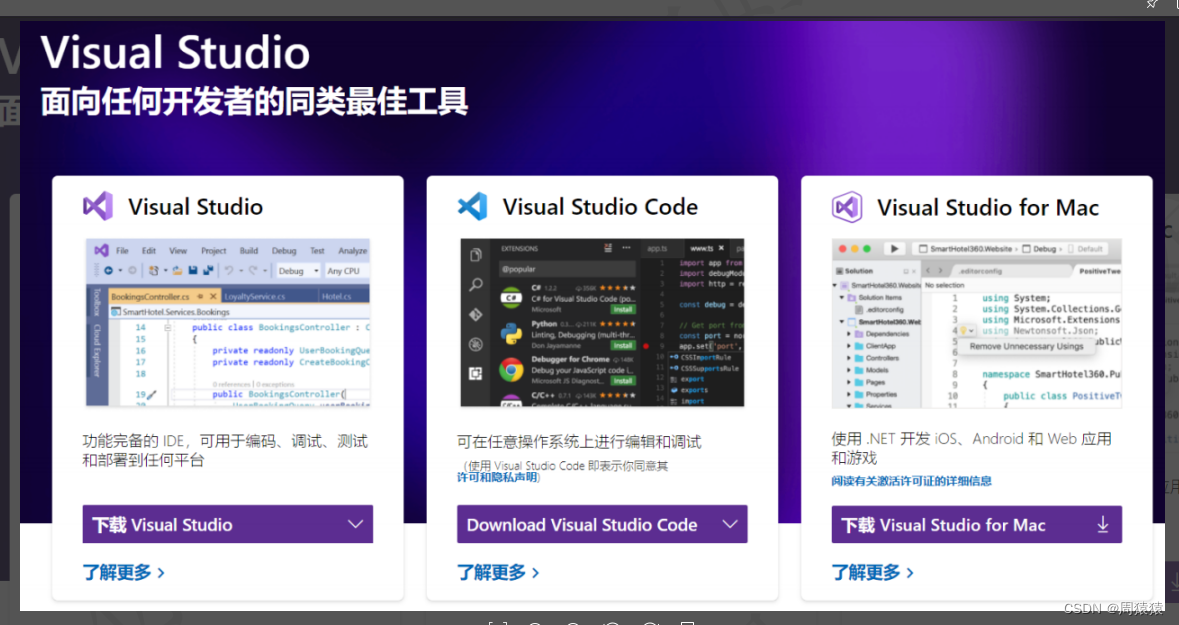
注意,不要将Visual Studio与Visual Studio Code弄混。Visual Studio是一个集成开发环境,而Visual
Studio Code是一个文本编辑器。但是,Visual Studio Code支持很多额外的插件。安装插件后,它也可
以作为集成开发环境使用。目前,Visual Studio Code由于其插件市场的丰富性和本身软件的轻量流
畅,已经被很多开发者所喜爱。这里我们不打算讨论,怎样使用Visual Studio Code作为一个C/C++集
成开发环境。有需要的同学可以参考网上的各类文章。
微软官方发布了Visual Studio的3个版本。分别是:
- Visual Studio 社区版Community
- Visual Studio 专业版Professional
- Visual Studio 企业版Enterprise
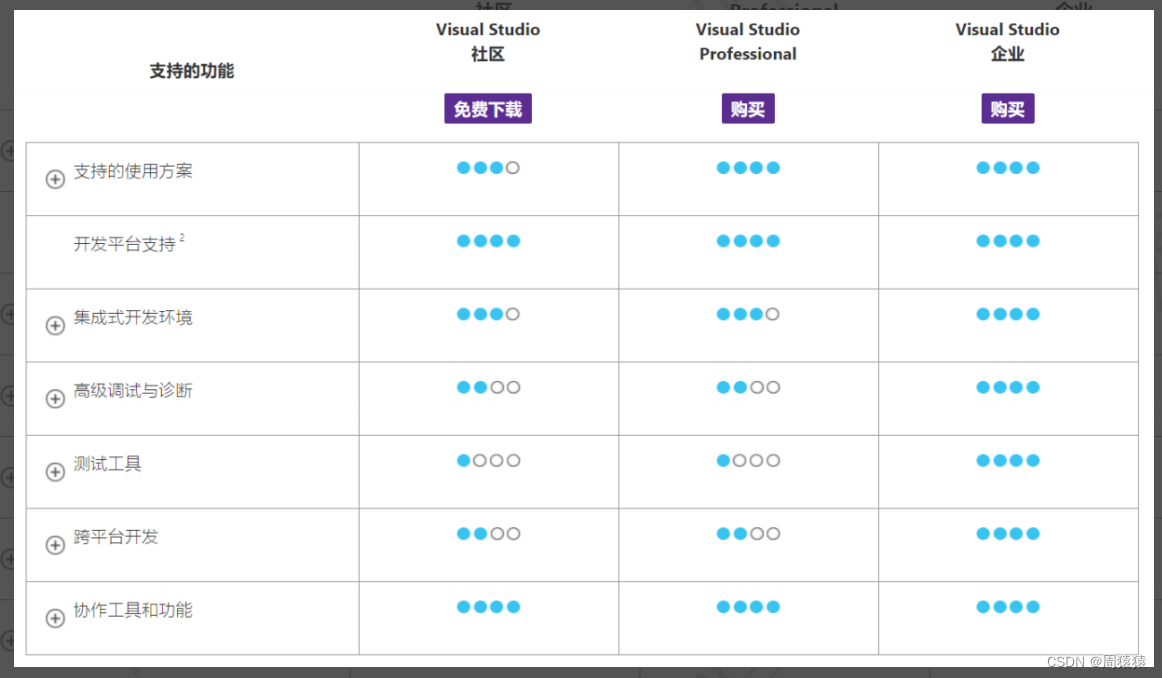
事实上,社区版本已经能满足大部分开发需求了,我们这里选择社区版本。社区版本对于单个开发人
员、教室学习、学术研究、参与开源项目、非企业组织(最多5个用户)是免费使用的。也算是微软公司鼓
励大家进行学习,参与开源项目的一个版本。
安装 Visual Studio 2019
安装工作负载为C++

自定义安装位置

这里的安装位置没有特殊需求,如果有不正确的地方,安装器会提示你的。根据提示更正即可。
其他的选项都可以用默认的,完成这两步就可以点击右下角的安装了。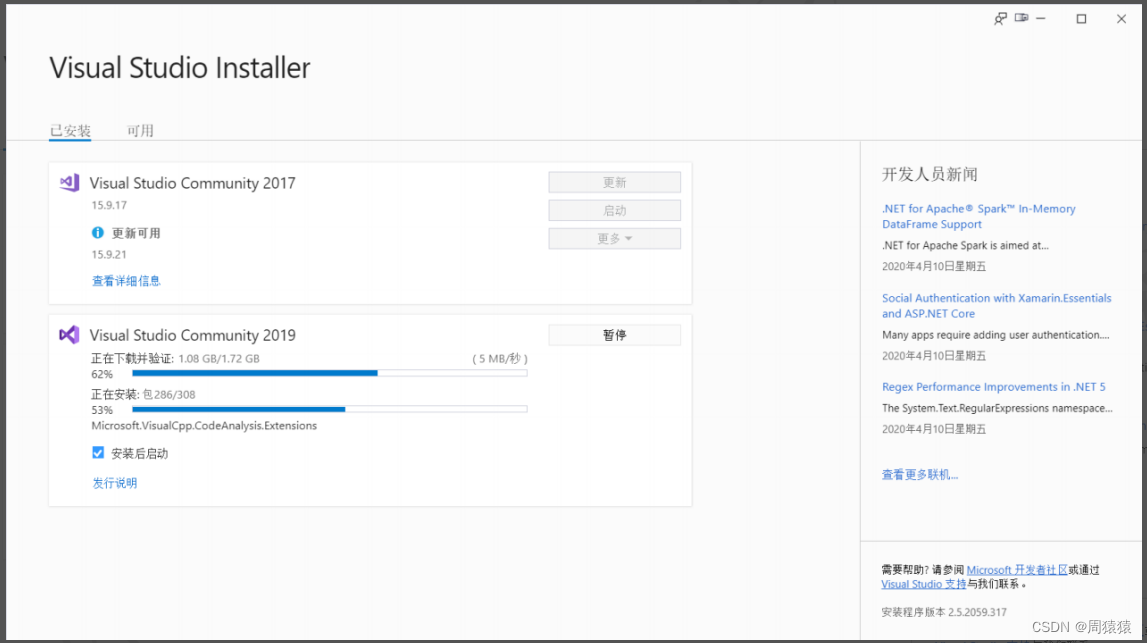
安装过程根据你的网速可能需要一点时间,这时候可以喝杯水休息一下,等待安装完成。文章来源:https://uudwc.com/A/ex6p
激活 Visual Studio
虽然Visual Studio社区版不收费,但是微软还是希望你注册一个账号。注册账号之后才能完成软件的激
活。
有微软账号的就可以直接登录,没有的就注册一个。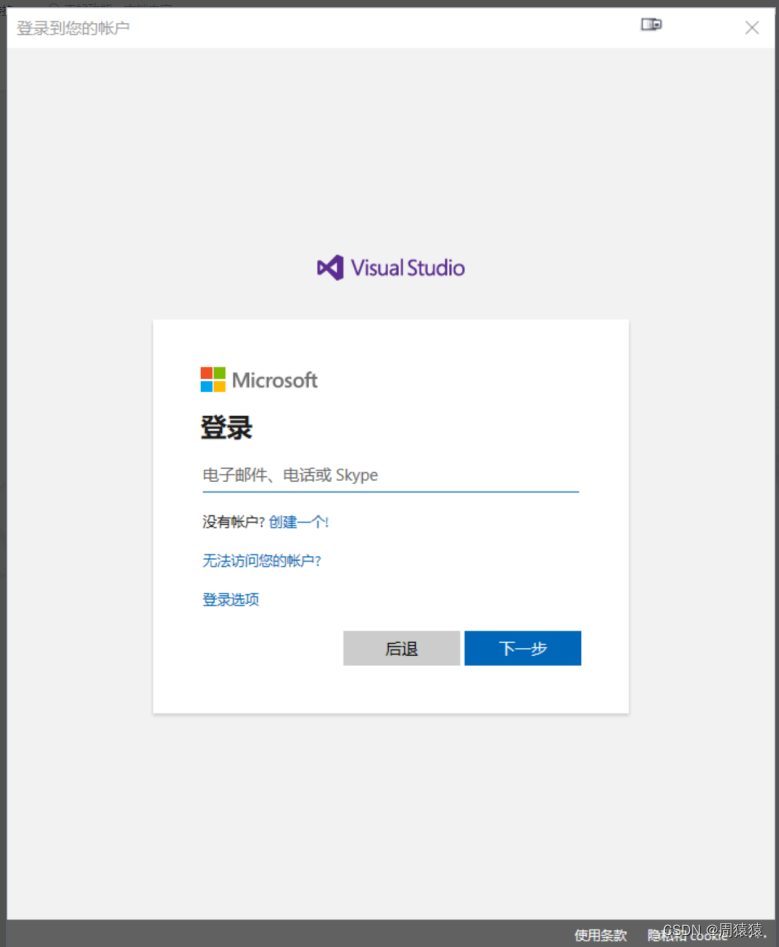
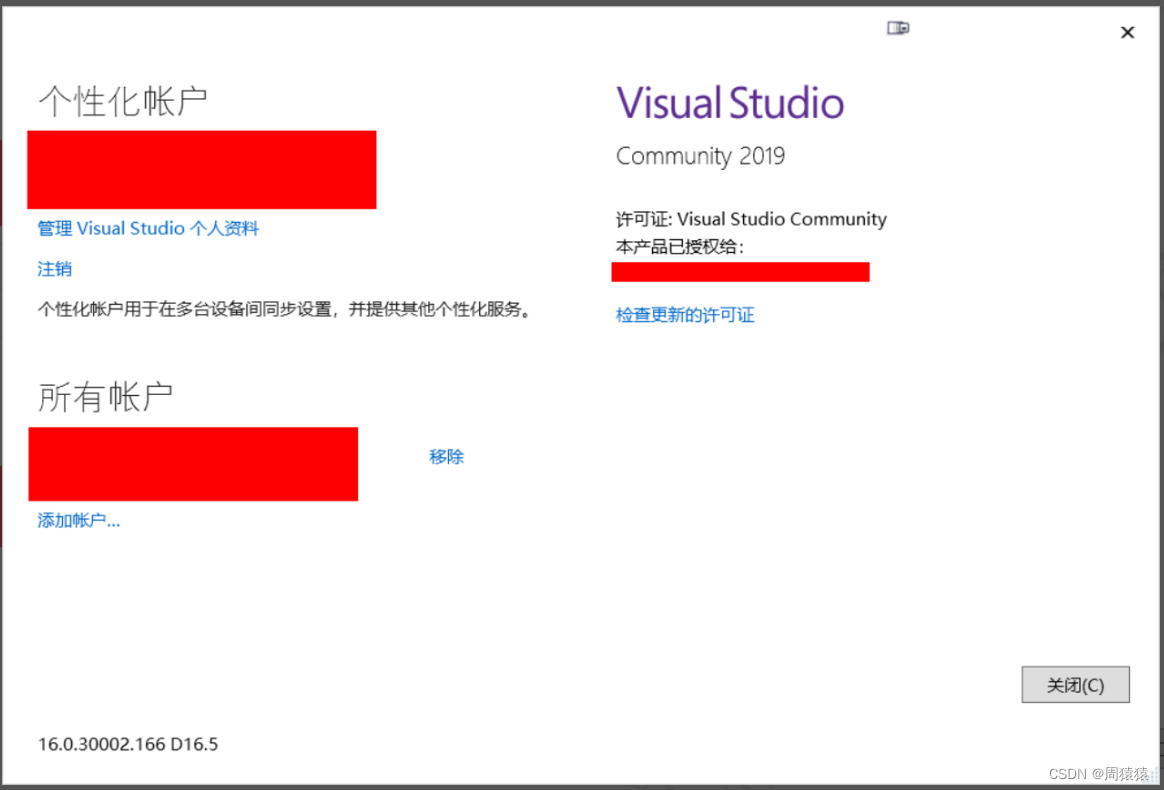
好的,这样就完成了开发环境的搭建了。文章来源地址https://uudwc.com/A/ex6p

